เชื่อมต่อ/ควบคุมคอมพิวเตอร์ผ่านเครือข่ายด้วย KontrolPack

ควบคุมคอมพิวเตอร์ในเครือข่ายของคุณได้อย่างง่ายดายด้วย KontrolPack เชื่อมต่อและจัดการคอมพิวเตอร์ที่ใช้ระบบปฏิบัติการต่างๆ ได้อย่างง่ายดาย
Gnome Maps เป็นทางเลือกที่ยอดเยี่ยมสำหรับบริการที่เป็นกรรมสิทธิ์ เช่น Google Maps หรือ Bing Maps หนึ่งในคุณสมบั���ิที่ดีที่สุดของ Gnome Maps คือความสามารถสำหรับผู้ใช้ Linux ในการดาวน์โหลดเส้นทางไปยังไฟล์ PDF โดยตรง
ในคู่มือนี้ เราจะพูดถึงวิธีบันทึกเส้นทาง Gnome Map ลงในไฟล์ PDF เราจะพูดถึงวิธีตั้งค่าแอพบน Linux PC ของคุณด้วย ในการเริ่มต้นการติดตั้ง ตรวจสอบให้แน่ใจว่าคุณใช้สภาพแวดล้อมเดสก์ท็อปที่ใช้Gnomeและปฏิบัติตามด้านล่าง
หมายเหตุ: Gnome Maps จะทำงานบนสภาพแวดล้อมเดสก์ท็อป Linux ที่ใช้ Qt เช่น KDE Plasma หรือ LXQt อย่างไรก็ตาม คุณควรติดตั้ง Gnome Maps รุ่น Flatpak เพื่อไม่ให้สร้างมลพิษต่อสภาพแวดล้อม Qt ของคุณ
ติดตั้ง Gnome Maps บน Linux
Gnome Maps เป็นแอปพลิเคชันหลักของ Gnome Shell จากที่กล่าวมา แอปไม่ได้ติดตั้งไว้ล่วงหน้าเสมอไป ดังนั้นเราต้องศึกษาวิธีตั้งค่าแอปก่อนดำเนินการต่อ หากต้องการเริ่มการติดตั้ง ให้เปิดหน้าต่างเทอร์มินัลโดยกดCtrl + Alt + TหรือCtrl + Shift + Tบนแป้นพิมพ์ จากนั้น ให้ปฏิบัติตามคำแนะนำในการติดตั้งบรรทัดคำสั่งที่สอดคล้องกับระบบปฏิบัติการ Linux ที่คุณใช้อยู่ในปัจจุบัน
อูบุนตู
บน Ubuntu คุณสามารถให้ Gnome Maps ทำงานโดยใช้คำสั่งApt
sudo apt ติดตั้ง gnome-maps
เดเบียน
ต้องการรับ Gnome Maps สำหรับ Debian Linux PC ของคุณหรือไม่ เรียกใช้คำสั่งApt-get
sudo apt-get ติดตั้ง gnome-maps
Arch Linux
บน Arch Linux แอปพลิเคชัน Gnome Maps พร้อมให้ติดตั้งบน Arch Linux และ Manjaro Linux เพื่อให้แอปทำงานได้ ให้ใช้คำสั่งPacmanต่อไปนี้
sudo pacman -S gnome-maps
Fedora
Fedora Linux คือการกระจาย Linux ที่จัดส่งเทคโนโลยี Gnome Shell ล่าสุด Gnome Maps อาจถูกตั้งค่าและติดตั้งบนคอมพิวเตอร์ของคุณแล้ว อย่างไรก็ตาม หากไม่เป็นเช่นนั้น คุณสามารถติดตั้งได้อย่างง่ายดายด้วยคำสั่งDnfต่อไปนี้ในเทอร์มินัล
sudo dnf ติดตั้ง gnome-maps
OpenSUSE
โดยทั่วไปแล้ว OpenSUSE จะมีเครื่องมือ Gnome ที่ค่อนข้างใหม่ติดตั้งไว้ล่วงหน้า ที่กล่าวว่า หากพีซีของคุณไม่มี Gnome Maps คุณสามารถติดตั้งได้อย่างรวดเร็ว เพื่อให้ Gnome Maps ทำงานบนคอมพิวเตอร์ OpenSUSE Linux ของคุณ ให้เรียกใช้คำสั่งการติดตั้งZypperต่อไปนี้
sudo zypper ติดตั้ง gnome-maps
Flatpak
Gnome Maps เช่นเดียวกับเครื่องมืออื่นๆ ของ Gnome ที่มีให้ใช้งานในรูปแบบ Flatpak ในการเริ่มต้นการติดตั้ง Gnome Maps เป็น Flatpak คุณต้องติดตั้งรันไทม์ Flatpak การทำเช่นนี้ทำตามคำแนะนำที่นี่ เมื่อติดตั้งรันไทม์แล้ว ให้ป้อนคำสั่งด้านล่าง
flatpak ระยะไกลเพิ่ม --if-not-exists flathub https://flathub.org/repo/flathub.flatpakrepo flatpak ติดตั้ง flathub org.gnome.Maps
ค้นหาเส้นทางด้วย Gnome Maps
การนำทางด้วย Gnome Maps นั้นง่ายดายเนื่องจากแอปนี้มีอินเทอร์เฟซผู้ใช้ที่ค่อนข้างเรียบง่าย หากต้องการค้นหาเส้นทางใน Gnome Maps ให้เปิดโปรแกรมผ่านเมนูแอปบนเดสก์ท็อป Linux จากนั้น ทำตามคำแนะนำทีละขั้นตอนด้านล่าง
ขั้นตอนที่ 1:ภายใน Gnome Maps ให้มองหาปุ่มทิศทางแล้วคลิกด้วยเมาส์ ถ้าหาไม่เจอ จะอยู่ทางขวาของปุ่มดาว ดูภาพหน้าจอด้านล่างเพื่อขอความช่วยเหลือ
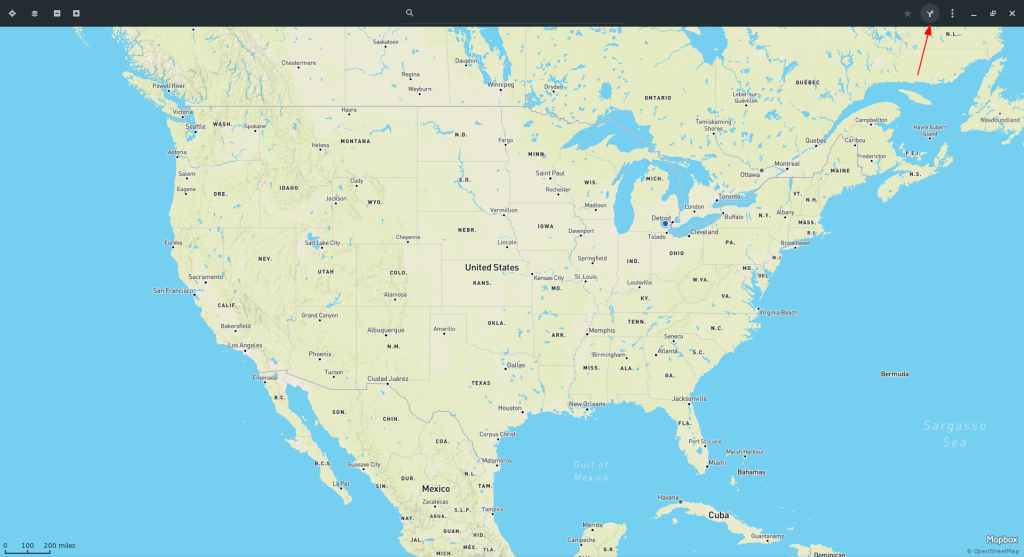
ขั้นตอนที่ 2:หลังจากคลิกที่ปุ่มเส้นทาง คุณจะเห็นกล่องข้อความสองกล่อง กล่องข้อความแรกคือตำแหน่งที่คุณเริ่มต้น อันที่สองคือจุดหมายปลายทางของคุณ
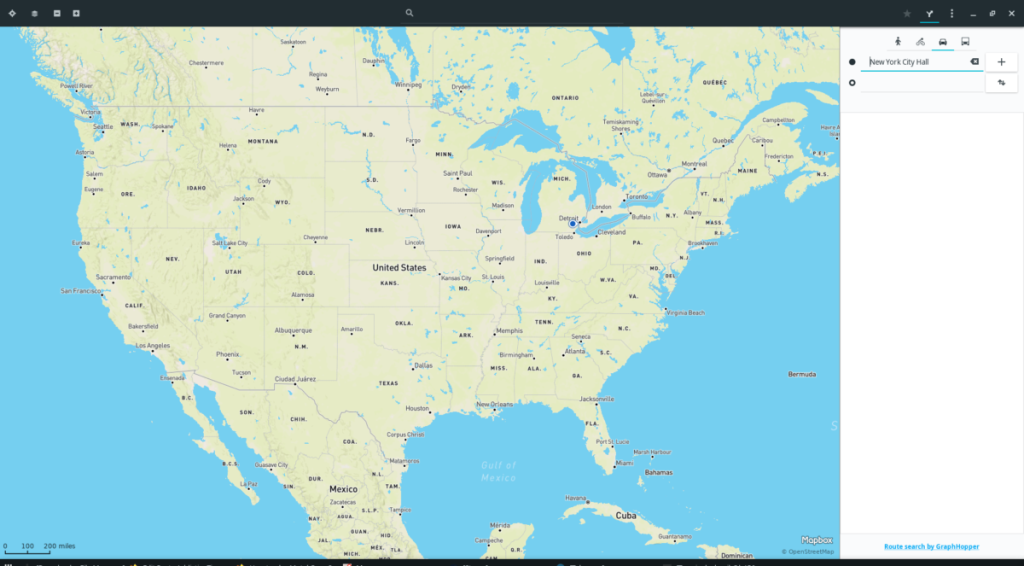
ค้นหากล่องข้อความแรกและพิมพ์ที่อยู่ของสถานที่ที่คุณจะออกเดินทาง ตรวจสอบให้แน่ใจว่าถูกต้องที่สุดเพื่อให้แผนที่สามารถสร้างเส้นทางที่แน่นอนได้
ขั้นตอนที่ 3:ค้นหากล่องข้อความที่สองและพิมพ์ที่อยู่ที่แน่นอนของสถานที่ที่คุณวางแผนจะไปถึง ย้ำอีกครั้งว่าต้องระบุข้อมูลที่อยู่ให้ถูกต้องที่สุด ยิ่งที่อยู่ของคุณแม่นยำมากเท่าใด เส้นทางด้วย Gnome Maps ก็ยิ่งดีขึ้นเท่านั้น
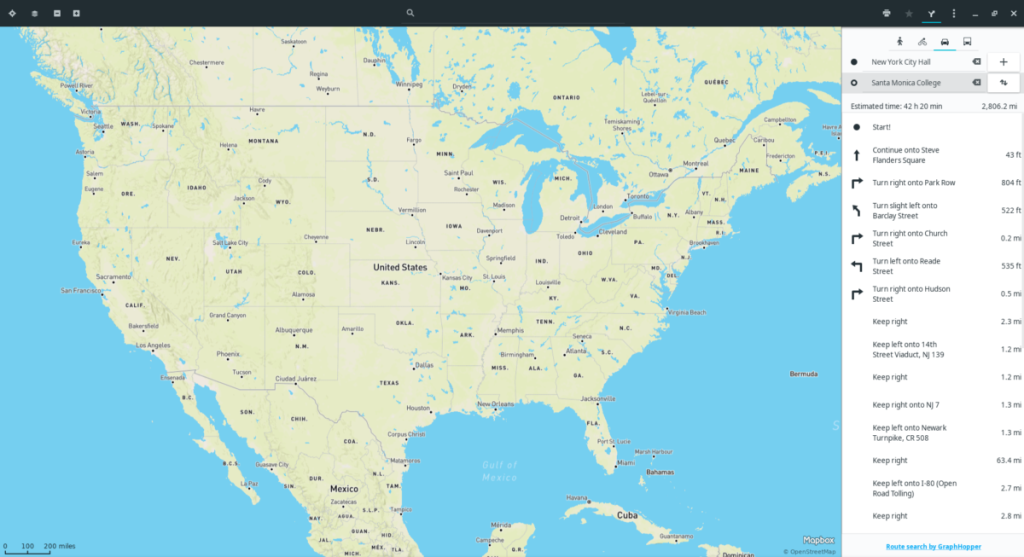
ขั้นตอนที่ 4:ดูไอคอนการขนส่งสี่ไอคอนที่ด้านบนสุดเหนือกล่องข้อความสองกล่อง เลือกไอคอนการขนส่งที่เหมาะสมกับโหมดการเดินทางที่คุณวางแผนจะใช้มากที่สุด โปรดทราบว่าวิธีเดินทางที่คุณเลือกจะส่งผลต่อเส้นทางที่ Gnome Maps มอบให้คุณอย่างมาก ดังนั้นอย่าข้ามขั้นตอนนี้!
เมื่อกรอกข้อมูลตำแหน่งทั้งหมดลงใน Gnome Maps และเลือกไอคอนการขนส่ง แอปจะสร้างเส้นทางให้คุณ หากต้องการเรียนรู้วิธีบันทึกเส้นทางเหล่านี้เป็นไฟล์ PDF ให้ไปที่ส่วนถัดไปของคำแนะนำ
กำลังดาวน์โหลดเส้นทางเป็น PDF
หากต้องการบันทึก Gnome Maps ของคุณเป็นไฟล์ PDF ให้ทำตามคำแนะนำทีละขั้นตอนด้านล่าง
ขั้นตอนที่ 1:ค้นหาปุ่มเครื่องพิมพ์ที่ส่วนบนขวาของแอพแล้วคลิกด้วยเมาส์ หากคุณไม่พบปุ่มพิมพ์ ปุ่มจะอยู่ทางด้านซ้ายของไอคอนรูปดาว
ขั้นตอนที่ 2:ดูรายการเครื่องพิมพ์สำหรับตัวเลือก "พิมพ์ไปยังไฟล์" แล้วคลิกด้วยเมาส์ จากนั้นค้นหา "ไฟล์" และคลิกที่ปุ่มถัดจากนั้น เปลี่ยน “output.pdf” เป็นชื่อไฟล์ที่เหมาะสมกว่า จากนั้นคลิก "เลือก"
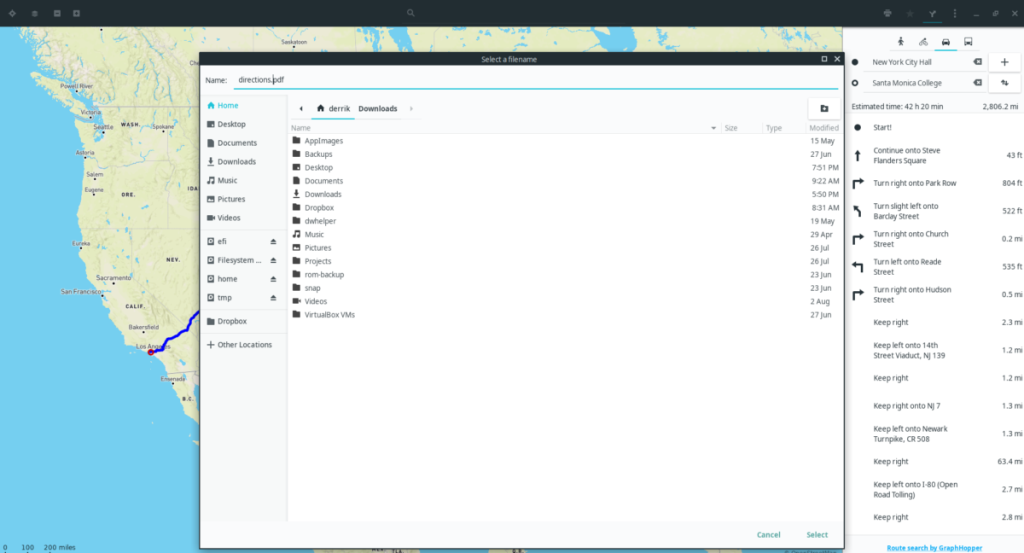
ขั้นตอนที่ 3:ค้นหาปุ่ม "พิมพ์" แล้วคลิกด้วยเมาส์ เมื่อเลือก "พิมพ์" คุณจะบอกให้ Gnome Maps บันทึกเส้นทางไปยังไฟล์ PDF
ควบคุมคอมพิวเตอร์ในเครือข่ายของคุณได้อย่างง่ายดายด้วย KontrolPack เชื่อมต่อและจัดการคอมพิวเตอร์ที่ใช้ระบบปฏิบัติการต่างๆ ได้อย่างง่ายดาย
คุณต้องการทำงานซ้ำๆ โดยอัตโนมัติหรือไม่? แทนที่จะต้องกดปุ่มซ้ำๆ หลายครั้งด้วยตนเอง จะดีกว่าไหมถ้ามีแอปพลิเคชัน
iDownloade เป็นเครื่องมือข้ามแพลตฟอร์มที่ช่วยให้ผู้ใช้สามารถดาวน์โหลดเนื้อหาที่ไม่มี DRM จากบริการ iPlayer ของ BBC ได้ โดยสามารถดาวน์โหลดวิดีโอทั้งสองในรูปแบบ .mov ได้
เราได้ครอบคลุมคุณลักษณะของ Outlook 2010 ไว้อย่างละเอียดแล้ว แต่เนื่องจากจะไม่เปิดตัวก่อนเดือนมิถุนายน 2010 จึงถึงเวลาที่จะมาดู Thunderbird 3
นานๆ ทีทุกคนก็อยากพักบ้าง ถ้าอยากเล่นเกมสนุกๆ ลองเล่น Flight Gear ดูสิ เป็นเกมโอเพนซอร์สฟรีแบบมัลติแพลตฟอร์ม
MP3 Diags คือเครื่องมือขั้นสุดยอดสำหรับแก้ไขปัญหาในคอลเลกชันเพลงของคุณ สามารถแท็กไฟล์ MP3 ของคุณได้อย่างถูกต้อง เพิ่มปกอัลบั้มที่หายไป และแก้ไข VBR
เช่นเดียวกับ Google Wave, Google Voice ได้สร้างกระแสฮือฮาไปทั่วโลก Google มุ่งมั่นที่จะเปลี่ยนแปลงวิธีการสื่อสารของเรา และนับตั้งแต่นั้นมาก็กำลังกลายเป็น...
มีเครื่องมือมากมายที่ช่วยให้ผู้ใช้ Flickr สามารถดาวน์โหลดรูปภาพคุณภาพสูงได้ แต่มีวิธีดาวน์โหลด Flickr Favorites บ้างไหม? เมื่อเร็ว ๆ นี้เราได้...
การสุ่มตัวอย่างคืออะไร? ตามข้อมูลของ Wikipedia “คือการนำส่วนหนึ่งหรือตัวอย่างจากการบันทึกเสียงหนึ่งมาใช้ซ้ำเป็นเครื่องดนตรีหรือ...
Google Sites เป็นบริการจาก Google ที่ช่วยให้ผู้ใช้โฮสต์เว็บไซต์บนเซิร์ฟเวอร์ของ Google แต่มีปัญหาหนึ่งคือไม่มีตัวเลือกสำรองข้อมูลในตัว



![ดาวน์โหลด FlightGear Flight Simulator ฟรี [สนุกเลย] ดาวน์โหลด FlightGear Flight Simulator ฟรี [สนุกเลย]](https://tips.webtech360.com/resources8/r252/image-7634-0829093738400.jpg)




